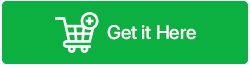Cómo restaurar aplicaciones eliminadas en Android
Publicado: 2023-06-10¡Hola, compañeros entusiastas de Android! Todos hemos pasado por eso, eliminando accidentalmente una aplicación que usamos todos los días. ¿No es así?
Ya sea tu juego favorito, tu herramienta de productividad o tu aplicación de redes sociales, perderlo puede ser frustrante. Pero no temas, porque hoy te mostraremos cómo restaurar aplicaciones eliminadas en dispositivos Android con facilidad.
¿Por qué es necesario restaurar aplicaciones eliminadas?
Pero antes de comenzar, quizás te preguntes por qué alguien se molestaría en restaurar una aplicación cuando reinstalarla parece una opción sencilla. Entonces, ¿por qué estamos discutiendo la necesidad de restaurar aplicaciones eliminadas en primer lugar?
Bueno, aunque reinstalar aplicaciones de la tienda de aplicaciones suele ser la solución ideal, hay situaciones en las que es necesario restaurar una aplicación eliminada. Exploremos las razones detrás de esto:
Necesidad de restaurar aplicaciones eliminadas:
1. Recuperación de datos: restaure aplicaciones eliminadas para recuperar datos importantes o configuraciones personalizadas.
2. Control de versiones: restaure las versiones anteriores de la aplicación que no están disponibles en la tienda de aplicaciones.
3. Disponibilidad paga o limitada: evite volver a comprar o recuperar el acceso durante períodos de disponibilidad limitada.
4. Gestión de dependencias: restaure aplicaciones para mantener un ecosistema funcional y resolver problemas de compatibilidad.
5. Escenarios sin conexión: restaure desde copias de seguridad cuando el acceso a Internet sea limitado o no esté disponible.
¿Cómo se eliminaron las aplicaciones en primer lugar?Puede haber varias razones por las que una aplicación puede eliminarse de su dispositivo Android. Exploremos algunos escenarios comunes: Eliminadas accidentalmente: no es raro que eliminemos aplicaciones accidentalmente mientras navegamos por nuestros dispositivos. Un dedo deslizado, un golpe involuntario y ¡puf! La aplicación desapareció. Nos pasa a los mejores. Problemas de espacio de almacenamiento: si su dispositivo se está quedando sin espacio de almacenamiento, el sistema Android podría eliminar aplicaciones automáticamente para liberar espacio para funciones esenciales. En tales casos, normalmente se dirige a aplicaciones que no has usado por un tiempo o aquellas que ocupan una cantidad significativa de espacio. Actualizaciones del sistema: cuando actualiza su sistema operativo Android, particularmente con actualizaciones de versión importantes, existe la posibilidad de que ciertas aplicaciones no sean compatibles con la nueva versión del sistema operativo. En tales casos, el sistema puede eliminar aplicaciones incompatibles durante el proceso de actualización. Restablecimiento del dispositivo: realizar un restablecimiento de fábrica en su dispositivo Android borra todos los datos, incluidas las aplicaciones instaladas. Si restablece su dispositivo sin hacer una copia de seguridad de sus aplicaciones o sin reinstalarlas selectivamente después, es posible que aún deba agregar algunas aplicaciones. |
Recuerde, estos son sólo algunos escenarios comunes. La eliminación de una aplicación puede ocurrir debido a otros factores, incluidos fallos de software, malware o configuraciones específicas del usuario.
Lea también: Cómo recuperar fotos de Android después del restablecimiento de fábrica
Cómo restaurar aplicaciones eliminadas en Android:
1. Utilice Google Play Store para restaurar aplicaciones eliminadas en Android
¿Sabías que Google Play Store tiene una práctica función incorporada que te permite verificar tus aplicaciones instaladas previamente? La mejor parte es que no tiene que pasar por la molestia de descargar aplicaciones adicionales de terceros o iniciar sesión por separado. Todo está ahí dentro de Play Store, esperando ayudarte a restaurar esas aplicaciones eliminadas sin esfuerzo.
- Abra Google Play Store y toque su foto de perfil en la esquina superior izquierda de la pantalla.
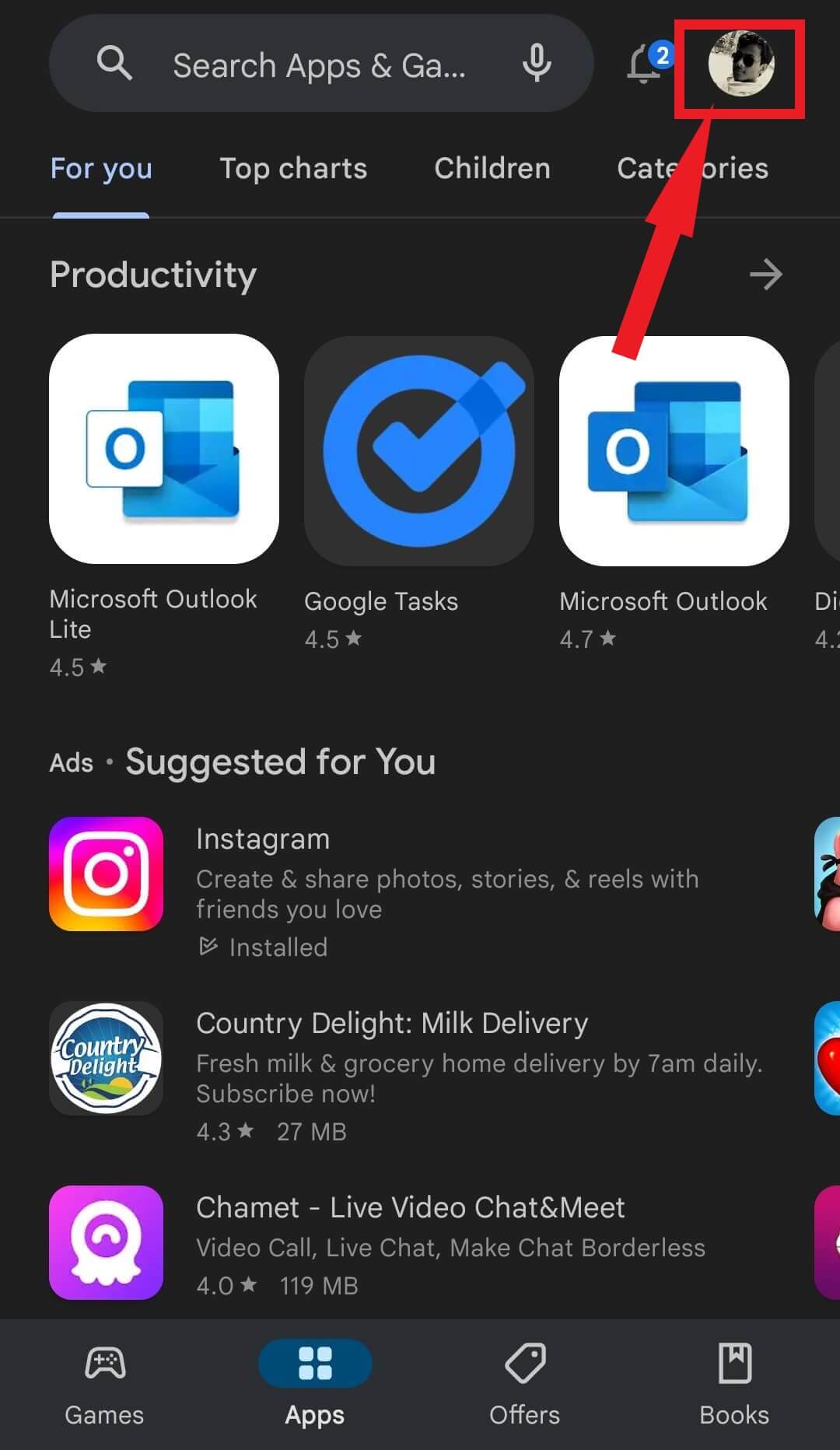
- Haga clic en Administrar aplicaciones y dispositivo.
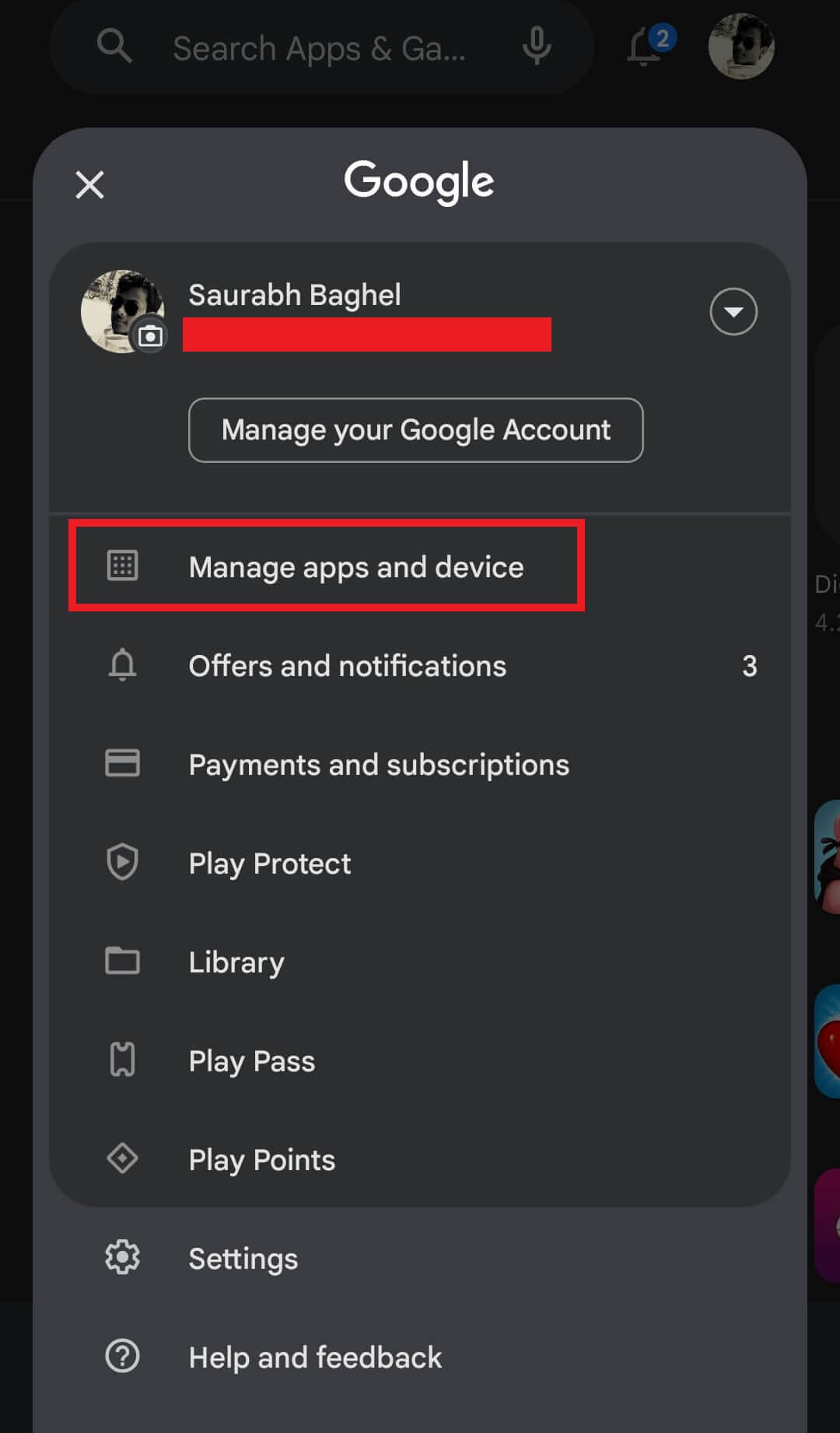
- Toque administrar.
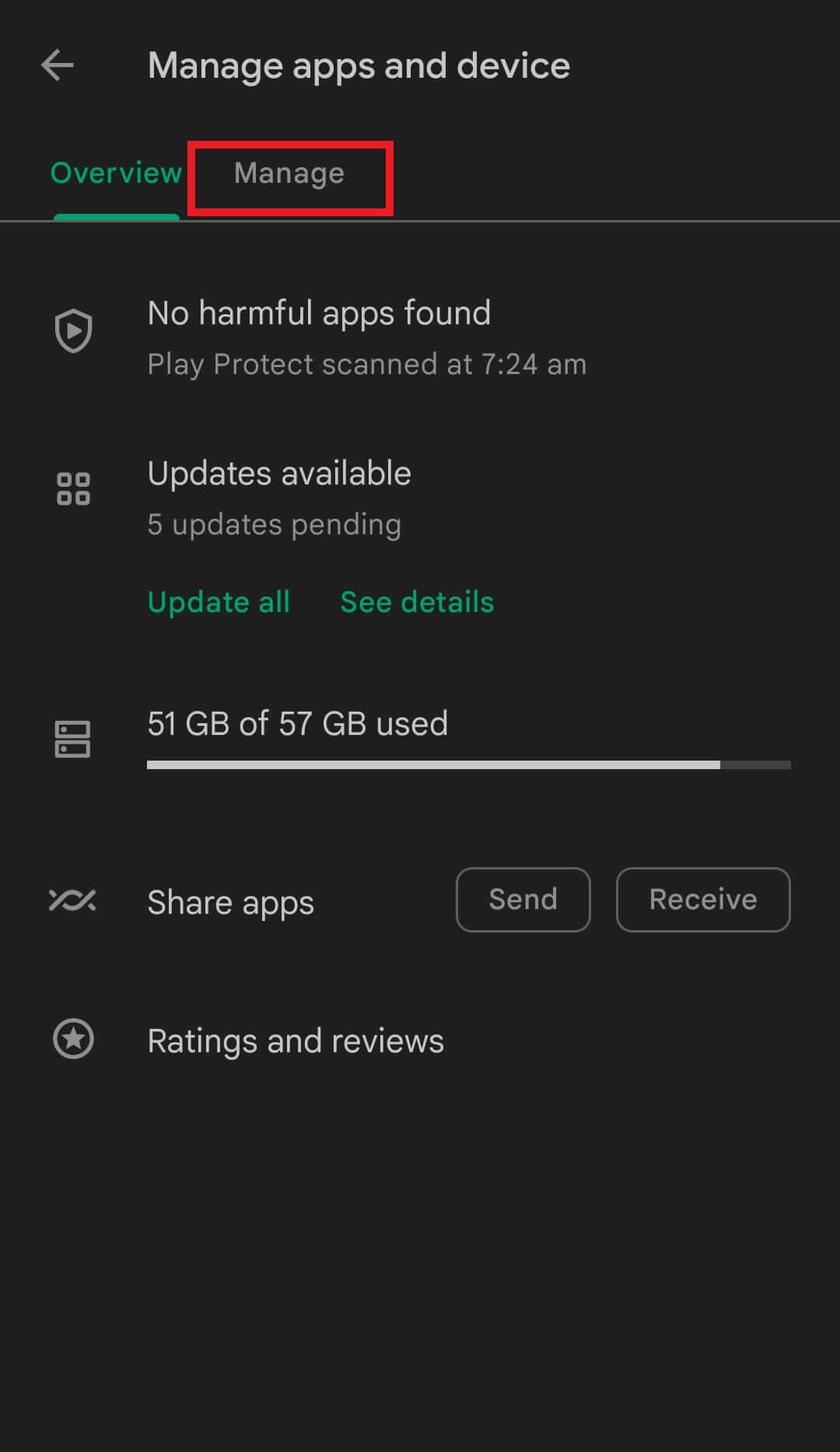
- Haga clic en la flecha hacia abajo justo al lado de la opción Instalada y elija la opción No instalada para obtener una lista de todas las aplicaciones desinstaladas en su dispositivo.
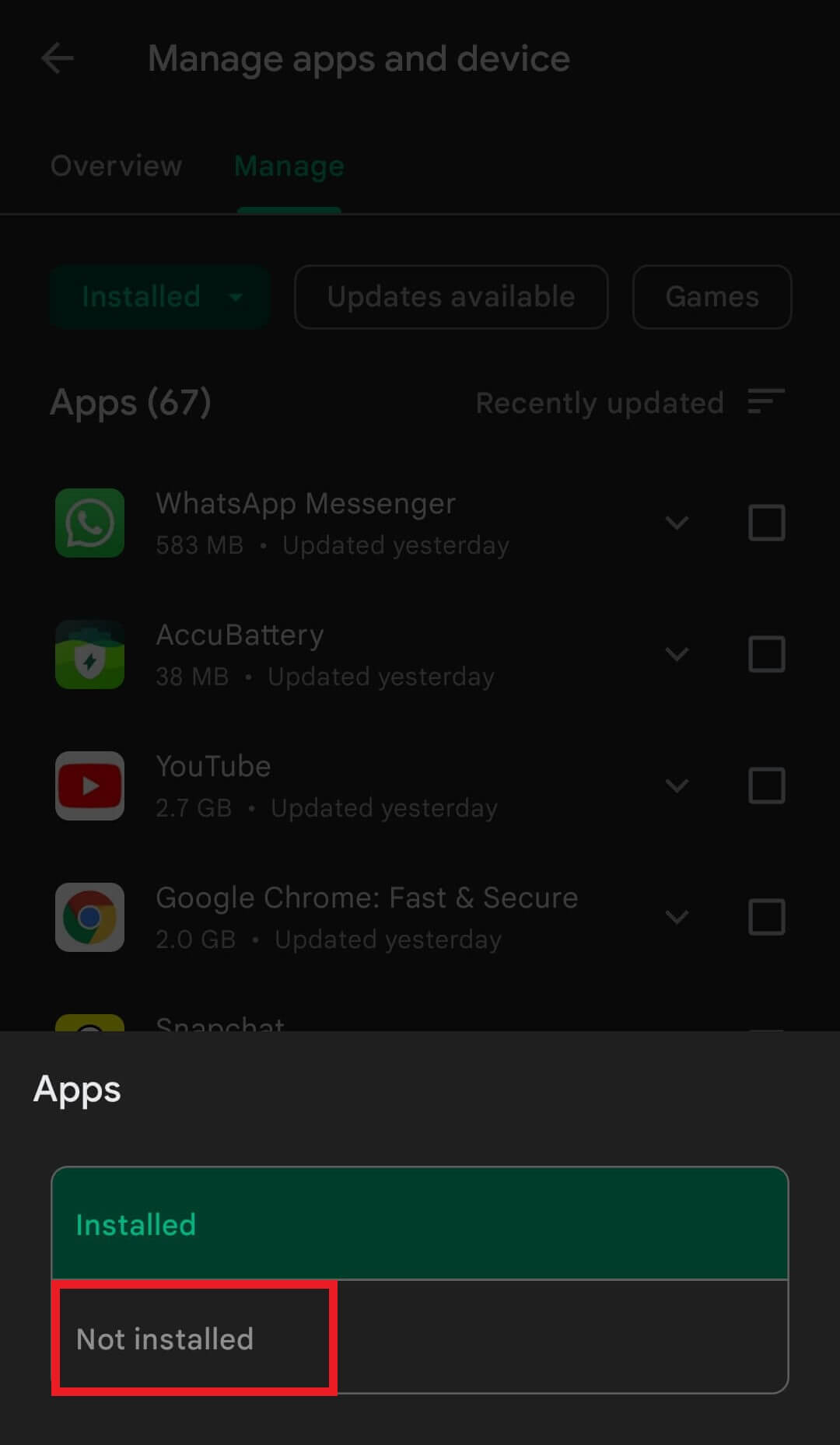

- Ahora aparecerá una lista frente a usted que contiene todas las aplicaciones que instaló en su dispositivo Android.
- Desplácese por la lista y toque el cuadro cuadrado justo enfrente del nombre de la aplicación y luego haga clic en el icono de descarga en la esquina superior izquierda de la pantalla.
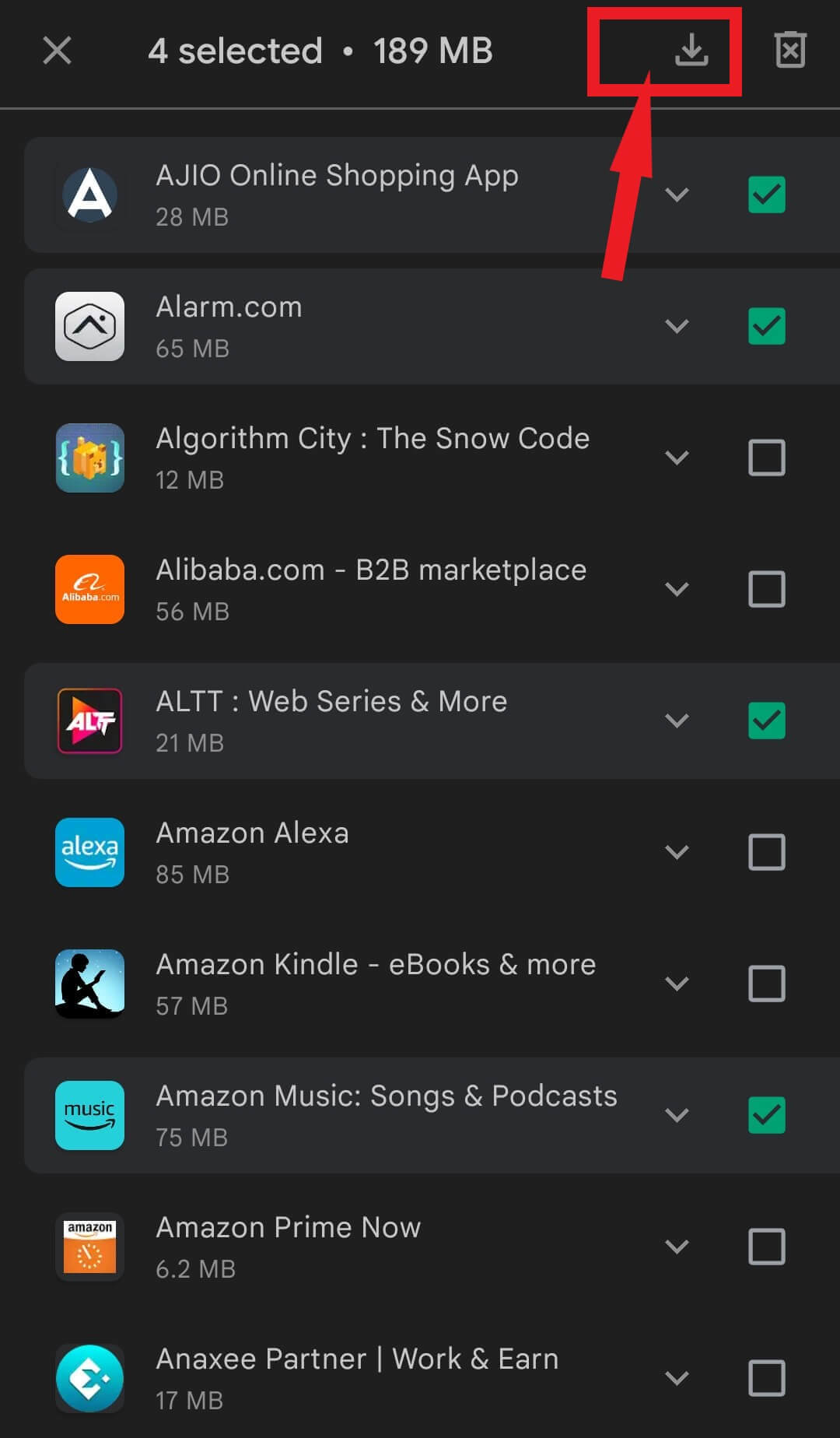
¡Voilá! Ha restaurado con éxito las aplicaciones eliminadas.
Lea también: Cómo recuperar fotos borradas de la galería de Android
2. Utilice iMyFone D-Back (Android) para recuperar aplicaciones eliminadas en Android
Restaurar la aplicación en sí es fantástico, pero ¿qué pasa con los datos que guardaste en ella? Tenemos un as bajo la manga para ti. Conozca iMyPhone D-Back (Android) , una poderosa herramienta que puede ayudarlo a recuperar datos de aplicaciones perdidos o eliminados en su dispositivo Android.
El iMyPhone D-Back (Android) es como un superhéroe para tus datos. Es un software de recuperación de datos confiable y fácil de usar diseñado específicamente para dispositivos Android. Con su interfaz intuitiva y algoritmos de recuperación avanzados, puede escanear su dispositivo y recuperar datos perdidos de aplicaciones como fotos, videos, documentos y más. Entonces, si borraste accidentalmente datos valiosos de una aplicación, esta herramienta puede salvarte la vida.
Por qué deberías elegir iMyFone D-Back (Android)
- Analiza automáticamente tu teléfono inteligente Android para encontrar rápidamente todo lo que borraste o perdiste.
- Recupere datos perdidos de dispositivos Android que estén rooteados y no rooteados.
- Antes de la recuperación, evalúe y examine cuidadosamente los datos obtenidos.
- Le permite restaurar cualquier archivo que desee desde el almacenamiento interno, así como desde una tarjeta SD.
- Completamente libre de riesgos, nunca pierde datos y no se filtra información personal.
- Soporte para más de 6000 dispositivos Android, incluidos Google Pixel, Samsung, Oppo, Huawei, Xiaomi y otras marcas.
Paso 1: Descarga iMyFone D-Back e instálalo en tu PC.
Paso 2: Simplemente abre el programa y conecta tu dispositivo Android a tu PC usando un cable USB confiable. Una vez conectado, aparecerá una pantalla donde podrá seleccionar fácilmente la opción "Recuperación de datos de Android" .
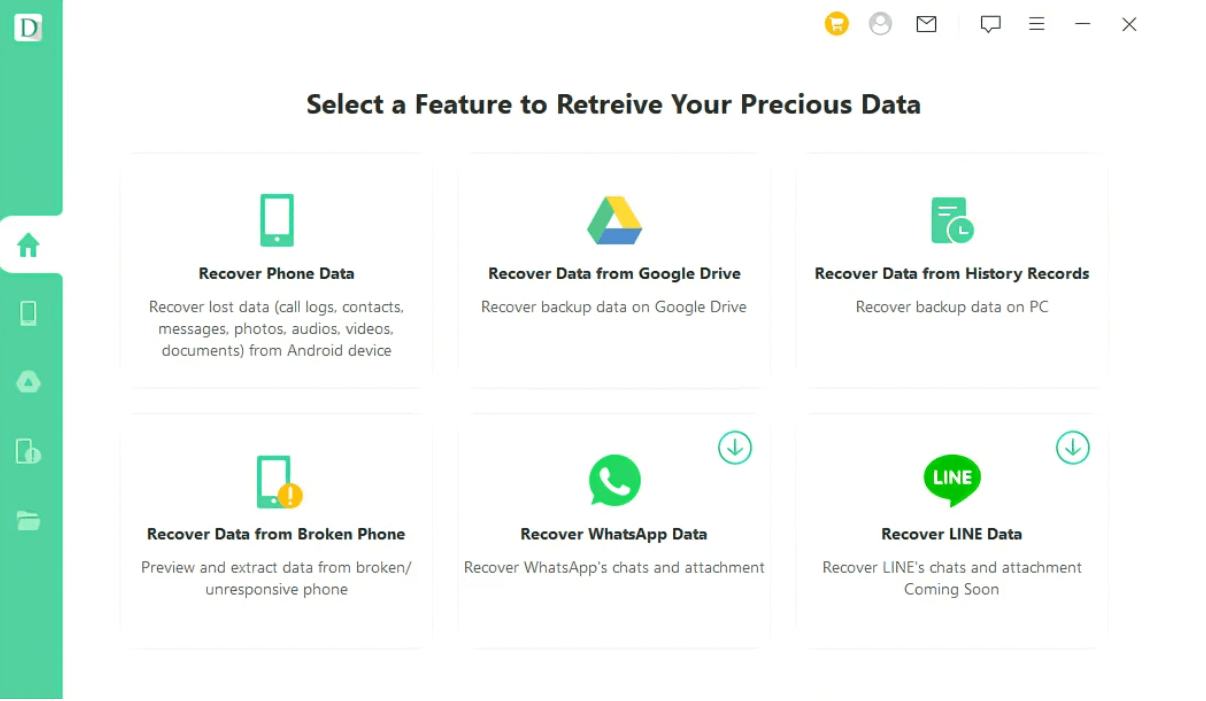
Paso 3: Escanee su teléfono inteligente Android en busca de datos de aplicaciones eliminados. Esta fase crucial implica realizar un análisis exhaustivo para descubrir cualquier rastro de los datos perdidos de la aplicación. Haga clic en Siguiente.
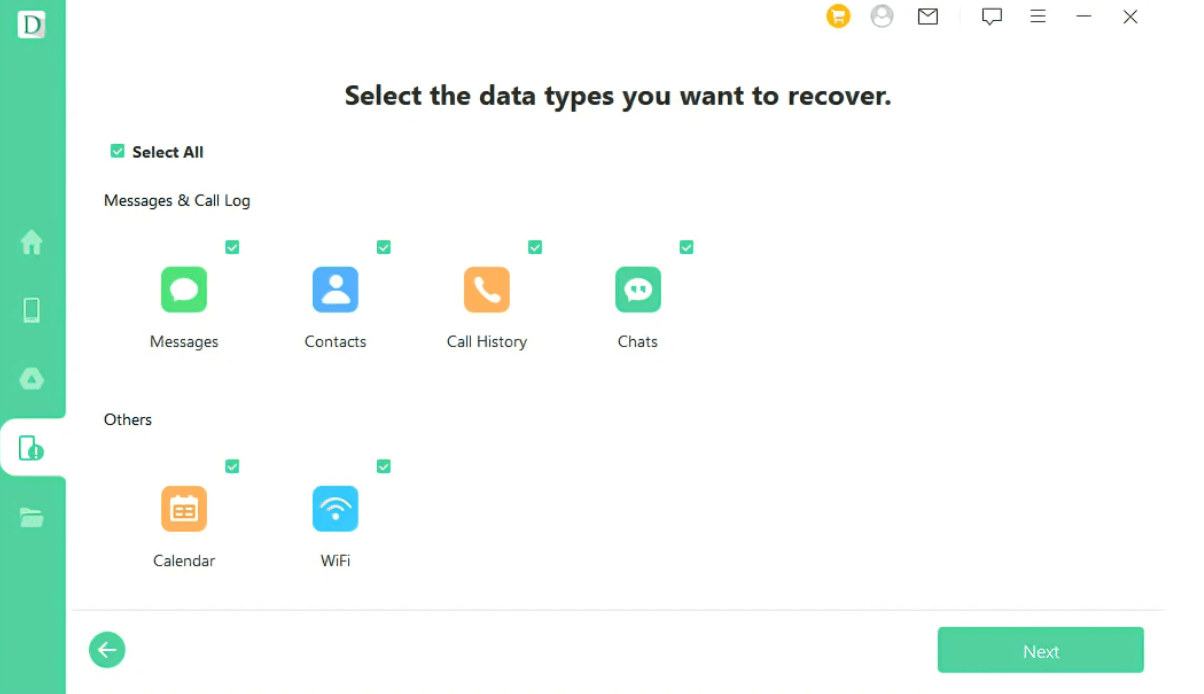
Paso 4: ¡Recupera tus archivos! Tómese un momento para obtener una vista previa de los archivos que se encontraron durante el análisis. Cuando esté listo, simplemente toque el botón "Recuperar" para iniciar el proceso de restauración.

Corregido: Cómo recuperar aplicaciones eliminadas en Android:
Eliminar accidentalmente aplicaciones en tu dispositivo Android puede ser un dolor de cabeza, ¡pero no temas! Ahora tienes la salsa secreta para restaurarlos con facilidad. Dirígete a Google Play Store para que vuelva a la vida. Y para esos desafortunados casos en los que pierde datos importantes de aplicaciones, considere usar iMyPhone D-Back (Android) para recuperarlos sin problemas. Con su facilidad de uso, tecnología de escaneo avanzada, amplia compatibilidad con dispositivos y compromiso con la privacidad y la seguridad, es una excelente opción para recuperar datos de aplicaciones eliminadas de su dispositivo Android.
Siguiente lectura:
Cómo recuperar videos eliminados en Android
Cómo hacer una copia de seguridad del teléfono Android: consejos y trucos
Cómo recuperar vídeos eliminados de un dispositivo USB o un pendrive